如何通過視頻會議終端進行會議控制(主持人)
時間:2016-11-18
主持人如何通過銳勢5視頻會議終端進行會議控制?銳勢5是隨銳科技推出的一款高清視頻會議終端,上次我們介紹了參會者能通過銳勢5終端進行的會議控制行為,那么會議主持人能夠通過銳勢5終端進行哪些會議控制操作呢?
? 會議主持人進入會議后進入如下界面,在此界面可以進行會議控制:設置本地布局、查看會議信息、我來講話、會議分屏、本地鏡頭控制、本地靜音控制、參會者列表、錄制、本地音量等控制信息;
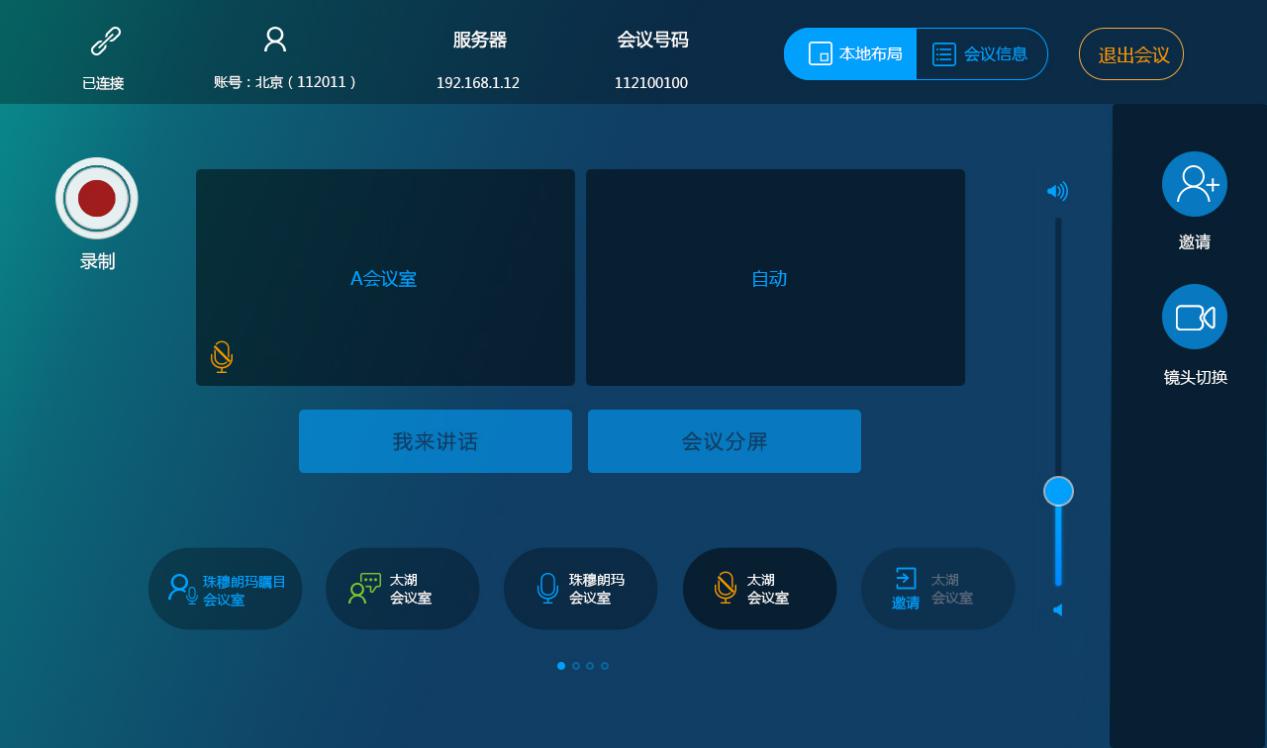
? 一、本地布局
? 單屏數據共享情況下支持:仿真雙顯模式、單屏顯示MCU視頻模式、單屏顯示數據模式、顯示數據MCU視頻近端視頻模式;
? 單屏純視頻情況下支持:仿真雙顯模式、畫中畫顯示模式、不對等顯示、遠端視頻;
? 雙屏情況下布局按鈕為切換主副屏位置;
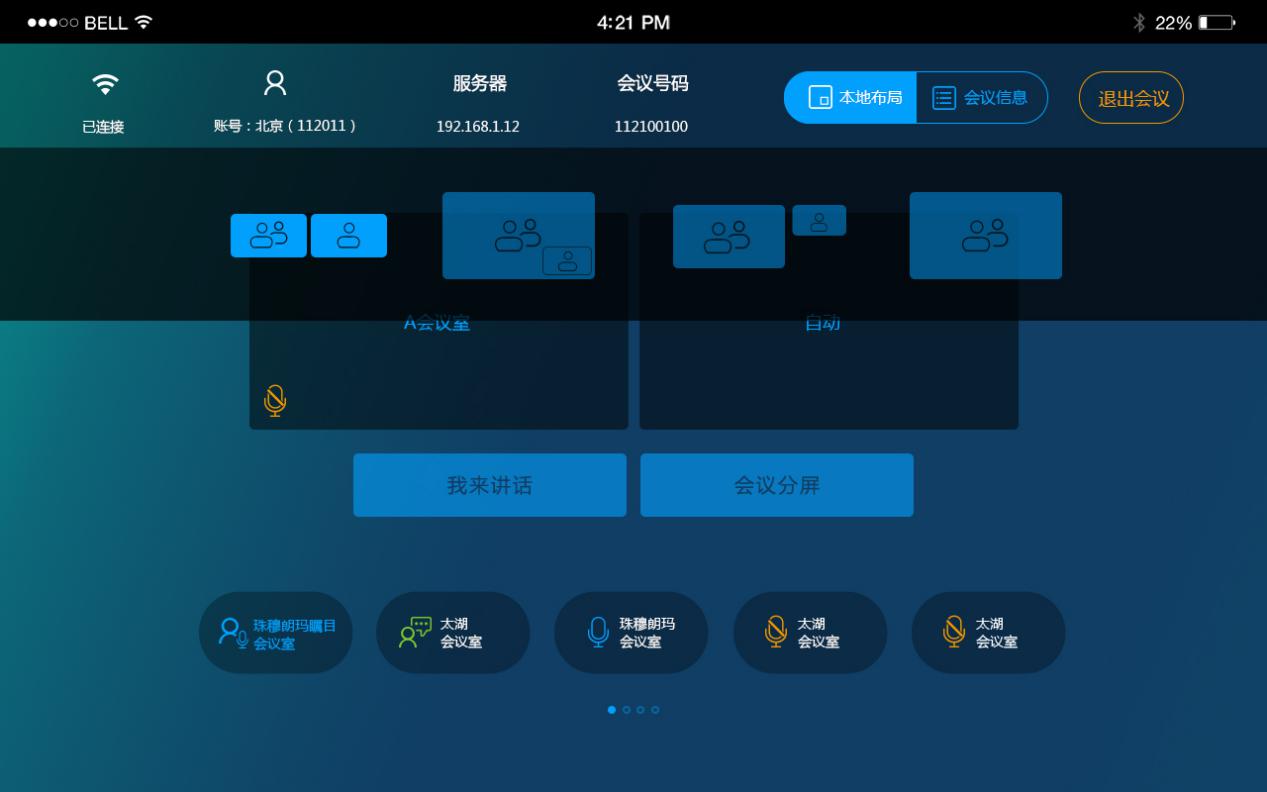
? 二、會議信息
? 在觸控平板首頁可以找到“會議信息”按鈕點擊即可查看當前會議詳細信息;
? (1)查看終端以及云平臺的音視頻編碼格式;
? (2)查看當前音視頻質量情況下的帶寬大小;
? (3)查看當前數據的丟包百分比;
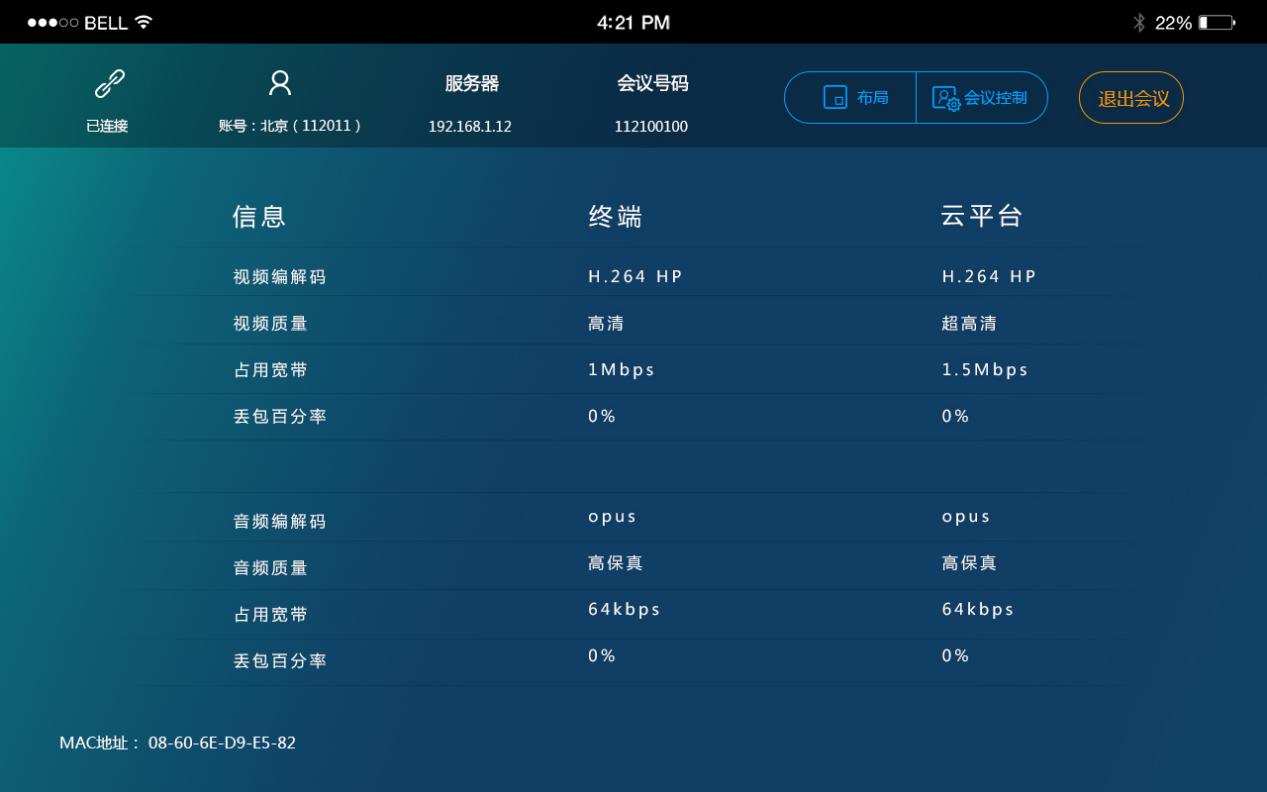
? 三、我來講話
? 此按鈕點了之后,靜音除了主講人的所有參會者麥克風,其他參會方可以通過pad上的申請發言按鈕來請求發言;
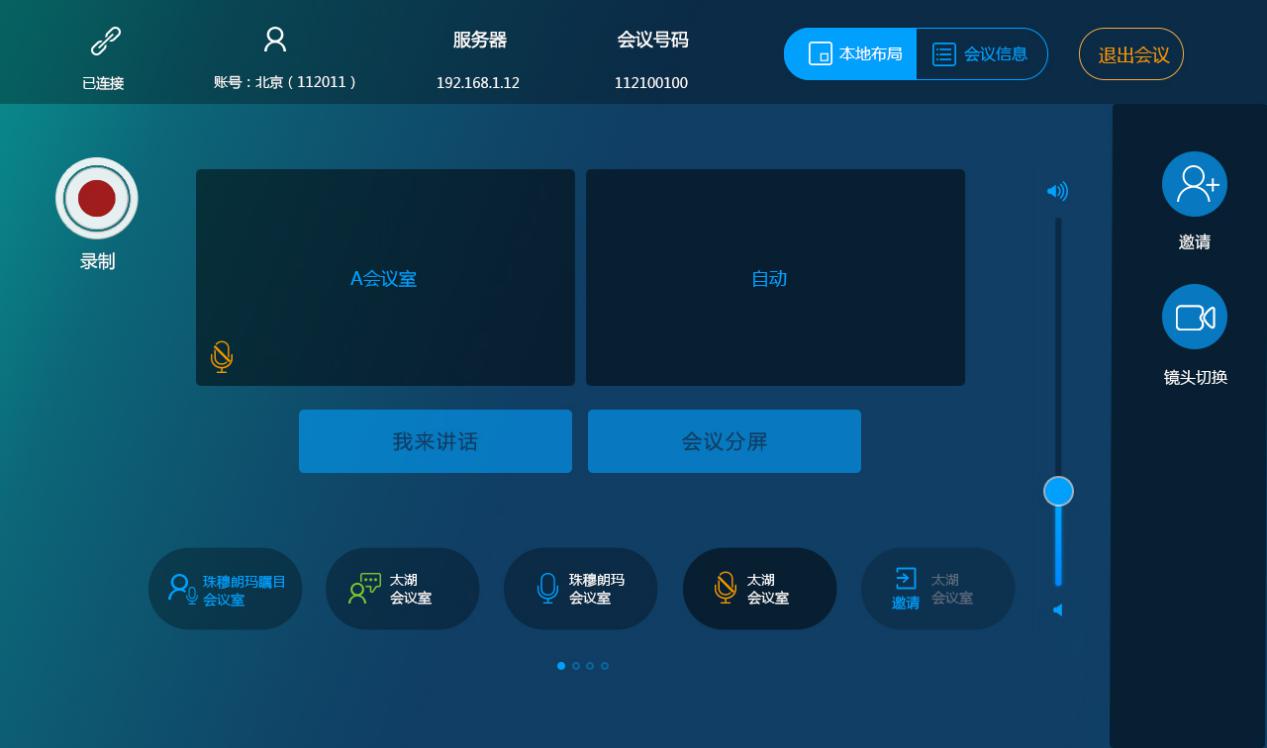
? 四、會議分屏
? 可以選擇自動分屏、一分屏、二分屏、四分屏、六分屏、九分屏,當選擇出自動分屏外其他分屏,例如選擇四分屏,默認四個屏幕上都是自動輪訓顯示,可以通過下方的參會者拖拽到分屏中的某個屏幕設定固定分屏;
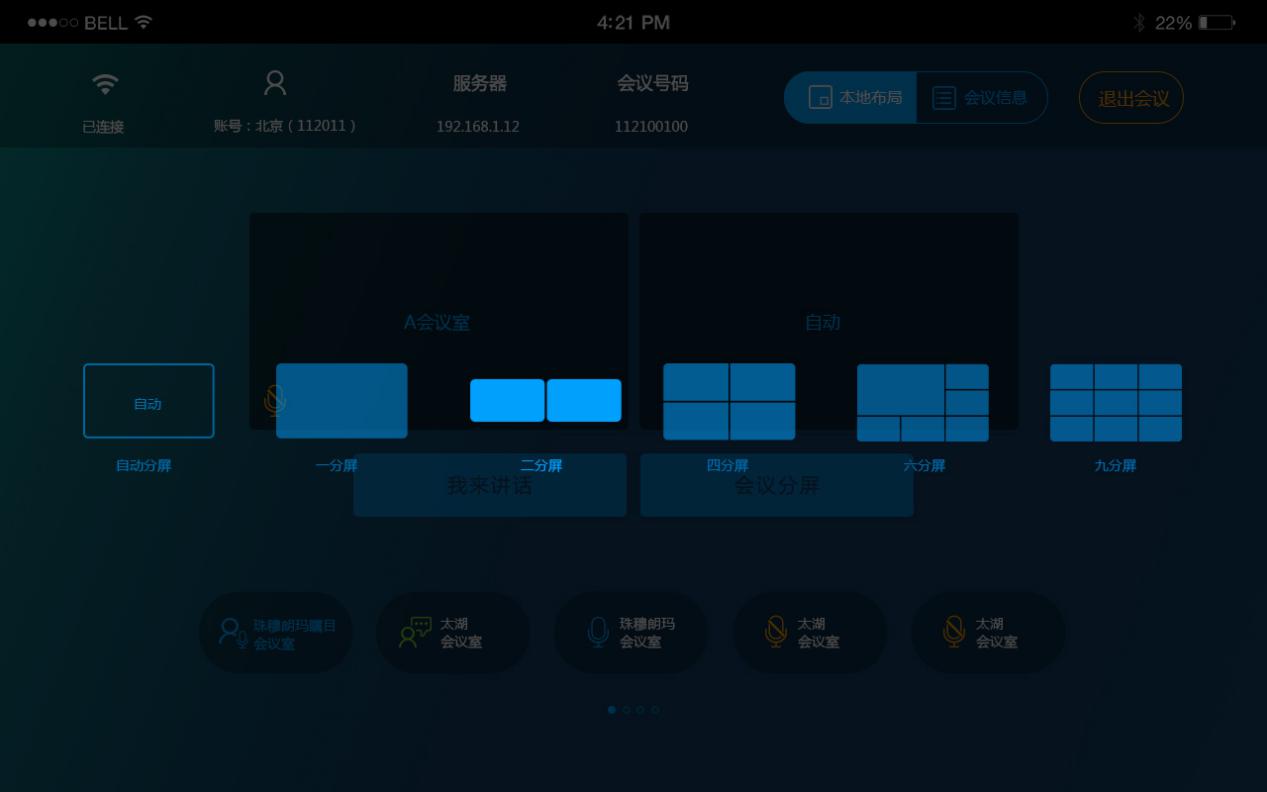
? 五、參與者列表
? 該會議中所有參會者,包括終端、pc、移動端,如果在預定會議中,選擇的參會者由于某種意外無法主動入會,則主席可以通過點擊邀請,直接邀請終端入會,主席發送邀請包的同時,先詢問終端當前pad是否連接,如果沒有連接,則直接入會,如果當前pad有連接,則直接彈出入會提醒;***邀請您參加產品討論會,是否同意?自動應答除外;
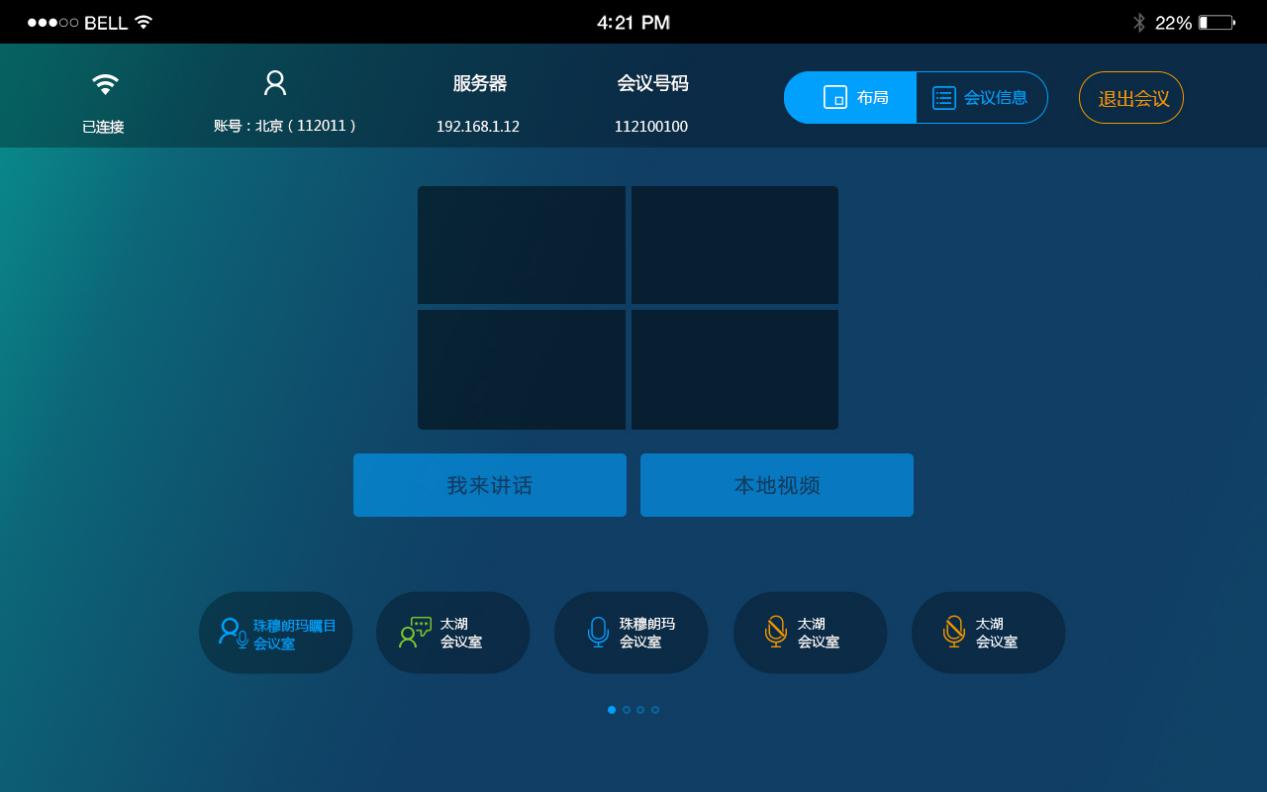
? 六、參會者操作權限
? 在觸控平板首頁下方可以找到參會者列表,通過參會者列表查看參會者狀態信息,也可以通過點擊某個參會者圖標設置指定參會者的狀態:靜音、請出會議室、鏡頭控制、設為主講人、主持切換等操作;
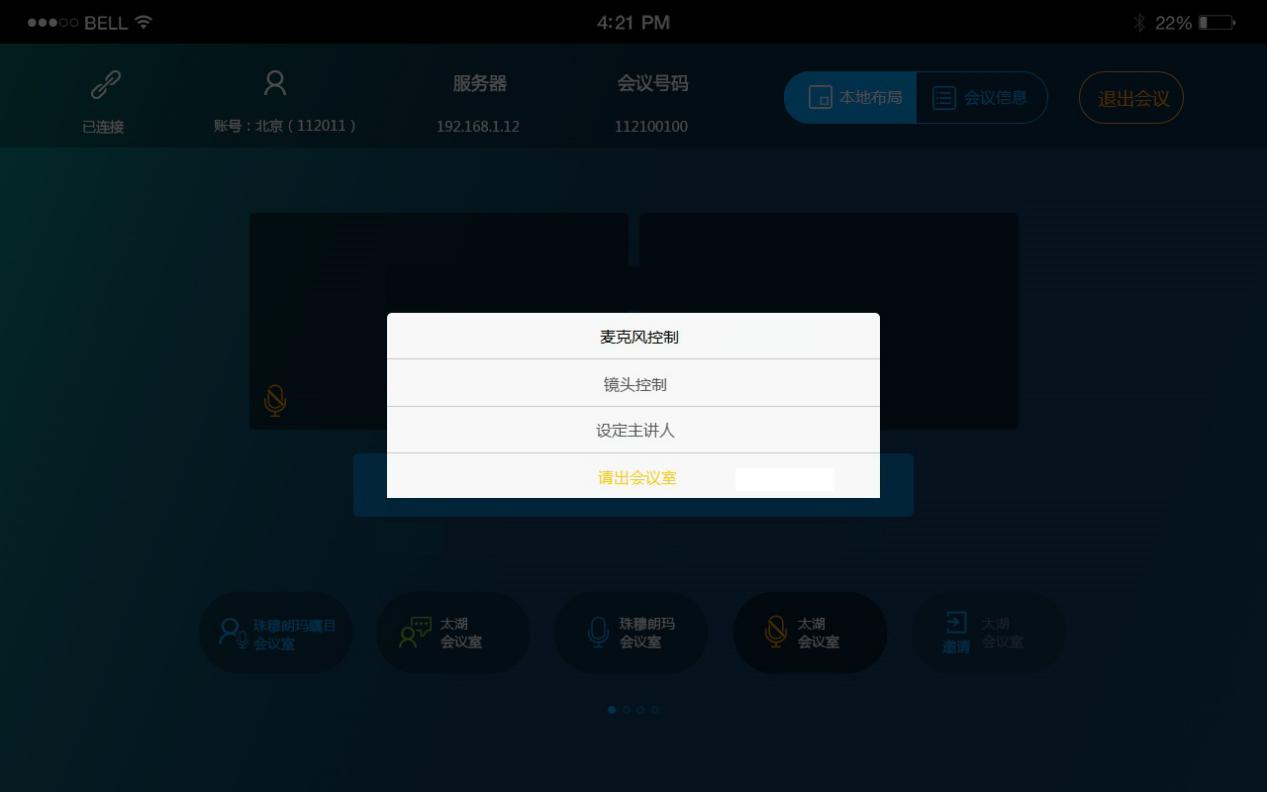
? 七、會議錄制
? 會議錄制只有主持人有此權限,或者中途切換的主持人有錄制;
? 操作:主講人界面左上角錄制開始,錄制過程中可以進行暫停、繼續錄制以及停止錄制;
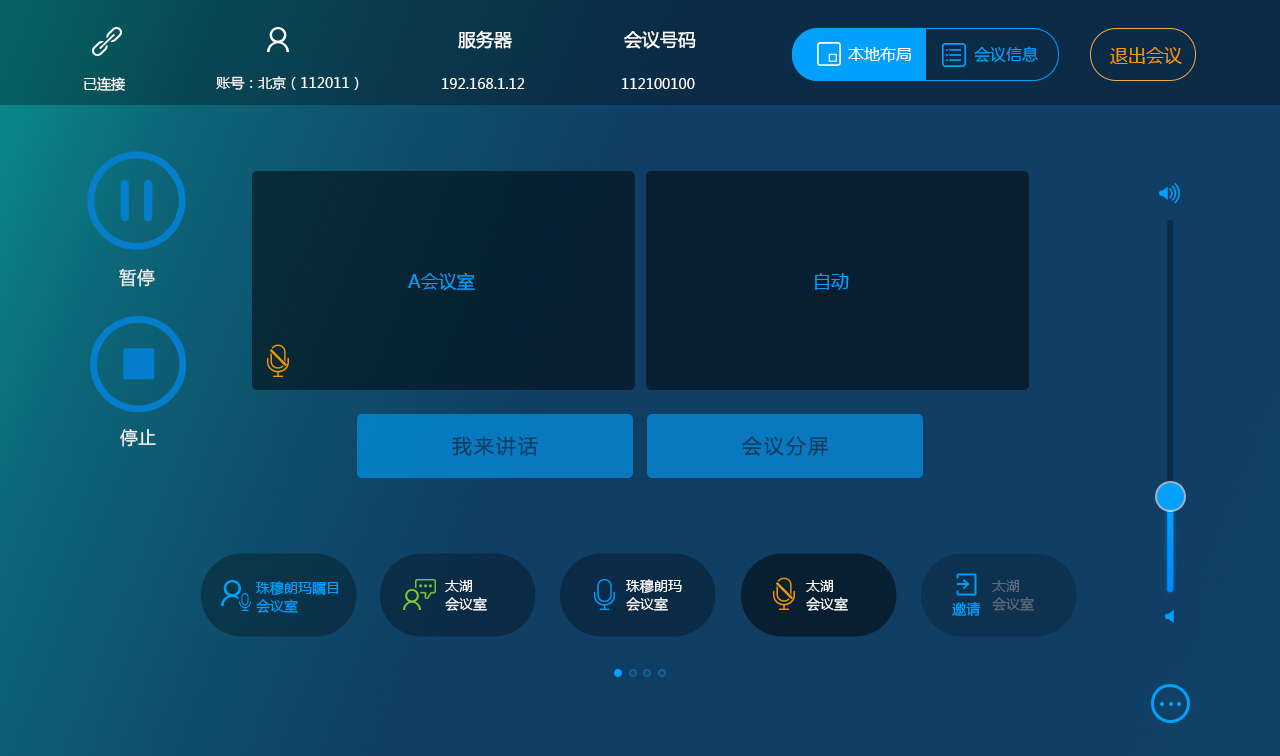
? 八、音量控制
? 在觸控平板首頁可以找到“音量調節”按鈕,通過調整旋鈕來實現本地揚聲器的音量大小;
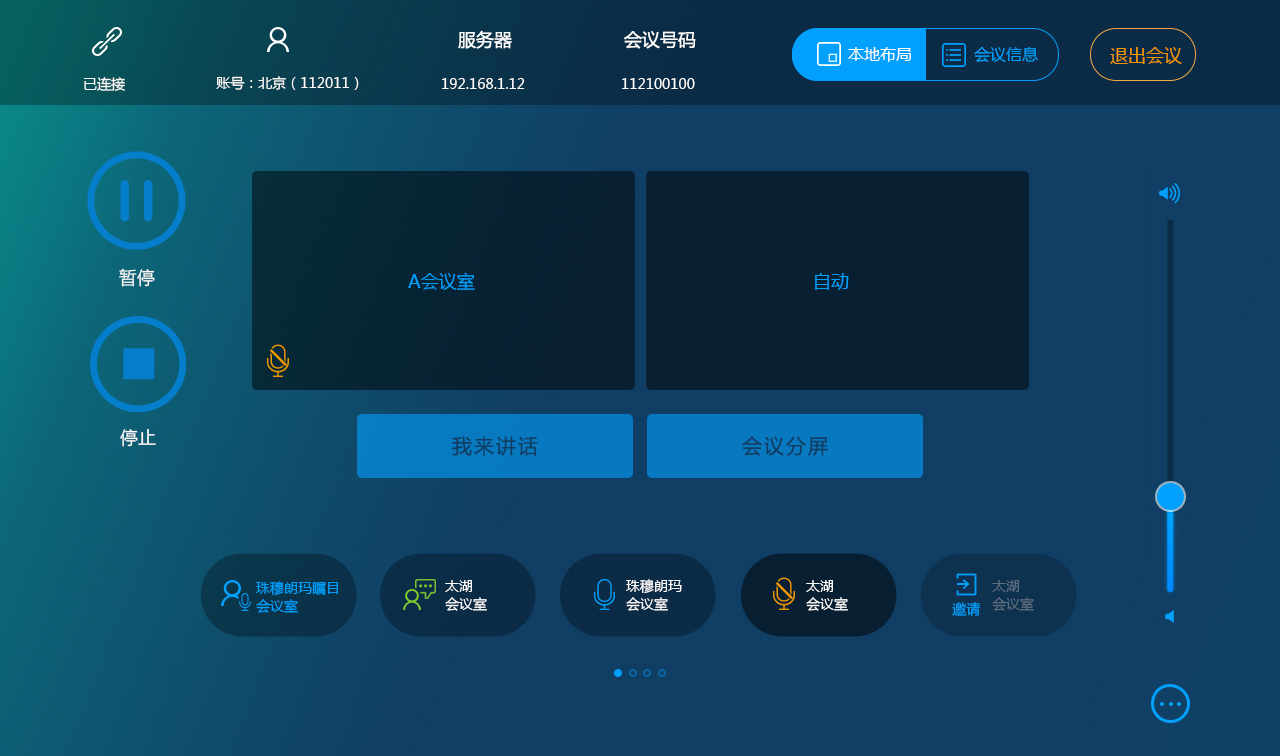
? 九、終端邀請
? 更多包含邀請,邀請可以邀請除參會者列表中以外的銳勢5視頻會議終端或者支持H.323的視頻會議終端;
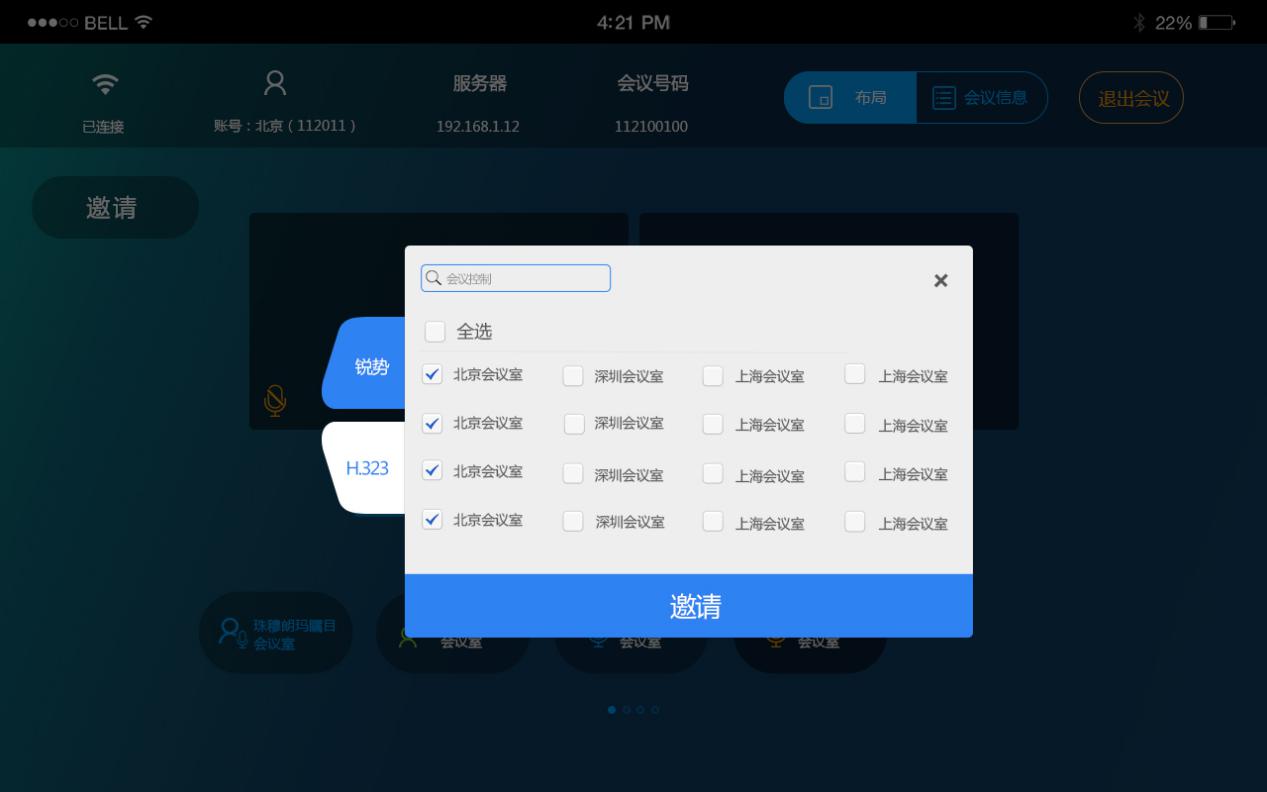
? 隨銳科技致力于為用戶提供“五位一體,互聯互通”的視頻云平臺,為用戶提供更加高效便捷的視頻會議體驗。
- 上一篇:如何通過視頻會議終端進行會議控制(參會者)
- 下一篇:視頻會議攝像頭如何選擇
相關閱讀:
-
分享本文到:
-
關注隨銳:

微信掃描,獲取最新資訊 -
聯系我們:
如果您有任何問題或建議,
請與我們聯系:
suiruikeji@suirui.com


 矚目客戶端
矚目客戶端 矚目小T
矚目小T 矚目大板
矚目大板 矚目會議室系統
矚目會議室系統 矚目直播
矚目直播
 多媒體通信平臺
多媒體通信平臺 多媒體通信終端
多媒體通信終端 多媒體通信軟件
多媒體通信軟件 網絡音頻處理器
網絡音頻處理器
 變電站智能巡檢機器人
變電站智能巡檢機器人 發電廠智能巡檢機器人
發電廠智能巡檢機器人 配電室智能巡檢機器人
配電室智能巡檢機器人 室內工業智能巡檢機器人
室內工業智能巡檢機器人 機器人遠程專家診斷協同平臺解決方案
機器人遠程專家診斷協同平臺解決方案






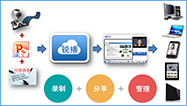
 掃碼關注微信眾公號
掃碼關注微信眾公號 抖音掃一掃 關注隨銳
抖音掃一掃 關注隨銳 China
China
